Penguncian kandungan ialah cara pemilik tapak web mengehadkan jumlah kandungan yang boleh dilihat atau diakses oleh pengguna.Apabila kandungan dikunci, pengguna tidak boleh mengaksesnya sehingga mereka melakukan aktiviti yang ditentukan.Aktiviti ini boleh terdiri daripada melanggan surat berita e-mel kepada membeli bahan premium.Tidak setiap pemilik tapak web mahu memberikan semua barangan mereka secara percuma.
Mengunci bahan ialah salah satu daripada banyak cara untuk menjana wang daripada tapak web, itulah sebabnya sesetengah pemilik tapak web memerlukan pengguna mengambil tindakan khusus untuk mengakses halaman, artikel atau bahagian tapak web tertentu.Siaran ini akan didedikasikan kepada cara menggunakan penguncian kandungan dalam WordPress menggunakan pemalam percuma.
Tujuan Penguncian Kandungan
Ramai pemilik laman WordPress lebih suka mengunci kandungan kerana kelebihan yang ada.
- Anda boleh meningkatkan perkongsian sosial dan pendaftaran e-mel dengan menambahkan loker kandungan pada tapak web anda.
- Penyasaran kandungan juga boleh meningkatkan penglibatan sosial dengan ketara, yang akan membantu tapak web anda menarik lebih ramai pelawat dan mendapat kedudukan yang lebih tinggi dalam hasil carian.
- Dengan mengehadkan orang yang boleh mengakses kandungan anda, hanya mereka yang benar-benar berminat dengan produk dan perkhidmatan anda akan berusaha keras untuk mencuba dan membuka kunci kandungan anda.Ini membolehkan anda memilih tawaran untuk dihantar kepada pelanggan berdasarkan perkara yang mereka pilih untuk dibuka, kerana anda akan menghantar mesej pemasaran yang lebih sesuai.
Nota:Walaupun anda mempunyai kawalan penuh ke atas perkara yang anda sembunyikan, ingat bahawa ia harus bernilai tinggi supaya pelawat tidak sabar-sabar untuk membuka kuncinya.Pertimbangkan untuk memasukkan siaran terbaharu anda, terutamanya artikel anda yang paling memberi inspirasi atau menarik, bersama-sama dengan foto atau video HD yang hebat.
Contoh kunci kandungan
Sebelum kami menerangkan cara menggunakan penguncian kandungan dalam WordPress, mari tunjukkan beberapa contoh langsung yang boleh anda lihat di seluruh web.Walaupun tapak ini mungkin tidak menggunakan WordPress, contoh ini boleh memberi anda idea tentang cara menggunakan penguncian kandungan dalam tapak anda.
- Quora, salah satu tapak Soal Jawab yang paling popular di web, membolehkan anda membaca paparan pertama secara percuma.Untuk meneroka tapak dengan lebih lanjut, anda perlu mendaftar untuk akaun.
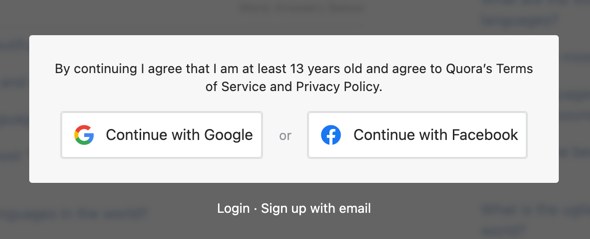
- Contoh kedua datang dari laman web akhbar New York Times.Sama seperti Quora, anda boleh membaca artikel secara percuma, tetapi pendaftaran atau langganan diperlukan untuk akses selanjutnya.
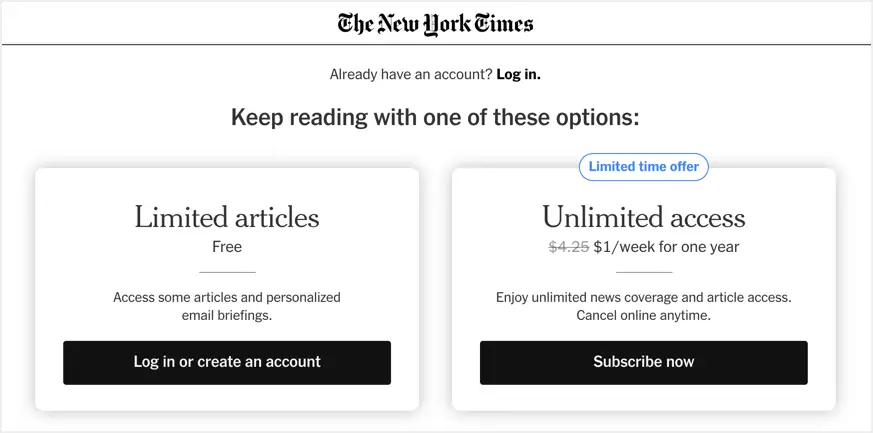
- Contoh terakhir datang daripada Business Insider, yang mengunci kandungan apabila ia mengesan penyekat iklan dalam penyemak imbas.Anda perlu melumpuhkan penyekat iklan anda atau melanggan untuk membaca kandungan.
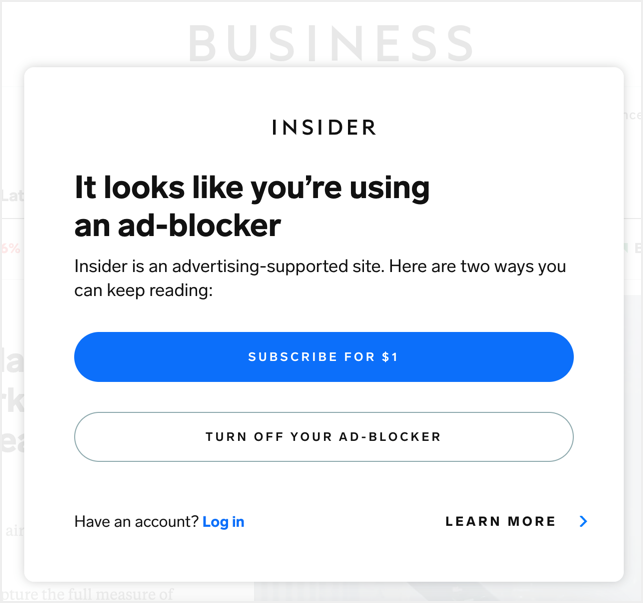
Oleh kerana tapak ini lebih besar, mereka menggunakan penyekatan kandungan dengan cara lanjutan.Walau bagaimanapun, anda boleh menggunakannya dengan cara mudah seperti langganan untuk mengumpul e-mel dan menyediakan kandungan khas untuk pengguna log masuk.
Pemalam WordPress Loker Kandungan
Pemalam loker kandungan WordPress boleh meningkatkan bahagian sosial, trafik dan kadar penukaran anda, yang kesemuanya boleh membantu anda mencapai kehadiran dalam talian yang berjaya.Pemalam Content Locker membolehkan anda mengunci catatan blog, artikel, laporan, webinar, alat yang boleh dimuat turun dan jenis bahan lain.
Kami akan melihat dua pemalam loker kandungan WordPress berbeza, perkara yang mereka lakukan dan sama ada ia sesuai untuk tapak web anda.Pemalam ini termasuk:
1. Pilih pemalam Opt-In Content Locker Lite untuk mengunci kandungan menggunakan Buka Kunci Langganan
Opt-In Content locker lite ialah pemalam WordPress percuma yang cepat dan mudah menangkap pelanggan dari tapak WordPress anda dengan hanya mengehadkan beberapa kandungan tertentu sehingga pengguna melanggan tapak anda.Pemalam menyediakan dua cara untuk mengesahkan pelanggan, anda boleh menggunakan pengesahan pautan atau menggunakan pengesahan kod untuk membuka kunci kandungan.Pergi ke panel pentadbir WordPress anda, pasang dan aktifkan pemalam di bawah bahagian "Pemalam > Tambah Baharu".Selepas itu, anda boleh meneruskan dan mengkonfigurasi tetapan untuk mengunci kandungan anda.
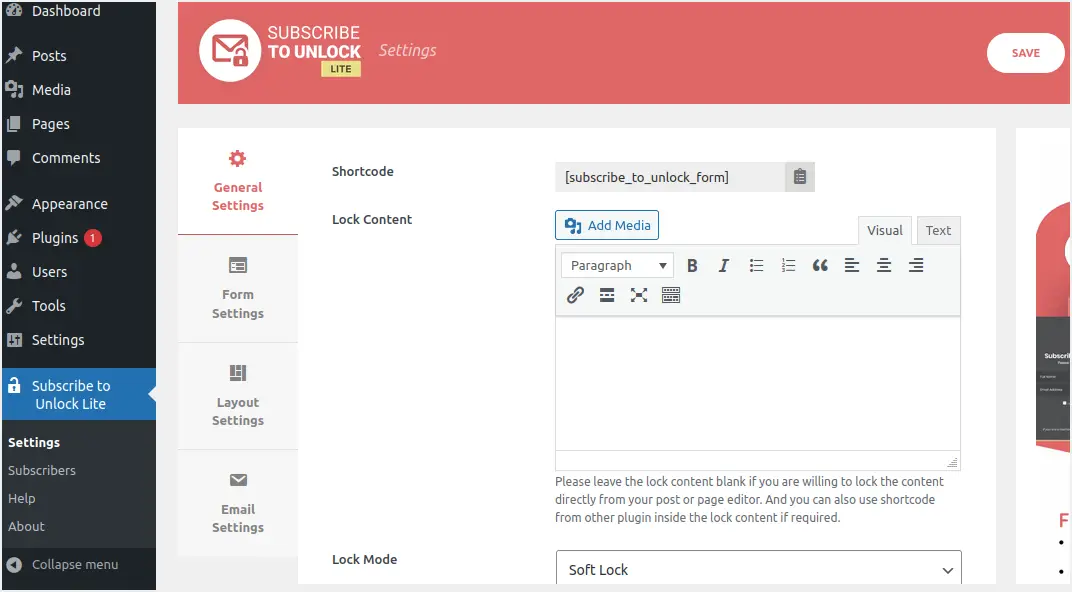
- Pergi ke menu Buka Kunci Langganan Lite dan klik pada Tetapan Umum.
- Pemalam akan menghasilkan kod pendek yang perlu anda salin dan gunakan di bawah kandungan.Walau bagaimanapun, anda boleh menyalin kod pendek ini selepas semua tetapan lain selesai.Jadi tatal ke bawah dan teruskan konfigurasi.
- Biarkan kotak "Kunci Kandungan" kosong kerana anda boleh memaparkan borang langganan untuk membuka kunci.Anda juga boleh menampal sebarang kod pendek pemalam lain ke dalam kotak "Kunci Kandungan" ini.
- Klik menu lungsur turun "Mod Kunci" dan pilih salah satu daripada dua pilihan yang tersedia - Kunci Lembut dan Kunci Keras.
- Kemudian, pilih kotak semak Sahkan jika anda ingin mendayakan pengesahan e-mel langganan sebelum membuka kunci kandungan bahan.
- Isi medan yang tinggal.Terdapat empat jenis mesej: Buka Kunci Mesej Pautan, Mesej Kejayaan Borang, Mesej Ralat Diperlukan Borang dan Mesej Ralat Borang.
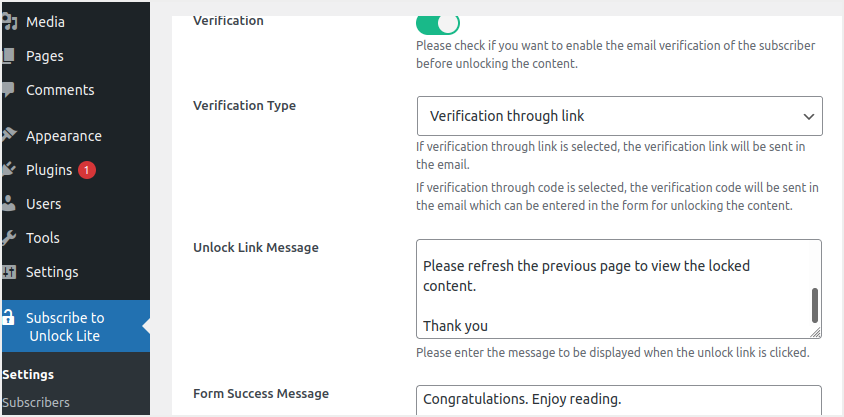
- Dalam Tetapan Borang, tambahkan nama yang anda mahu dipaparkan pada tajuk, sari kata dan sama ada pelanggan diwajibkan untuk memaparkan nama mereka.Klik butang "Simpan" untuk menyimpan perubahan anda.
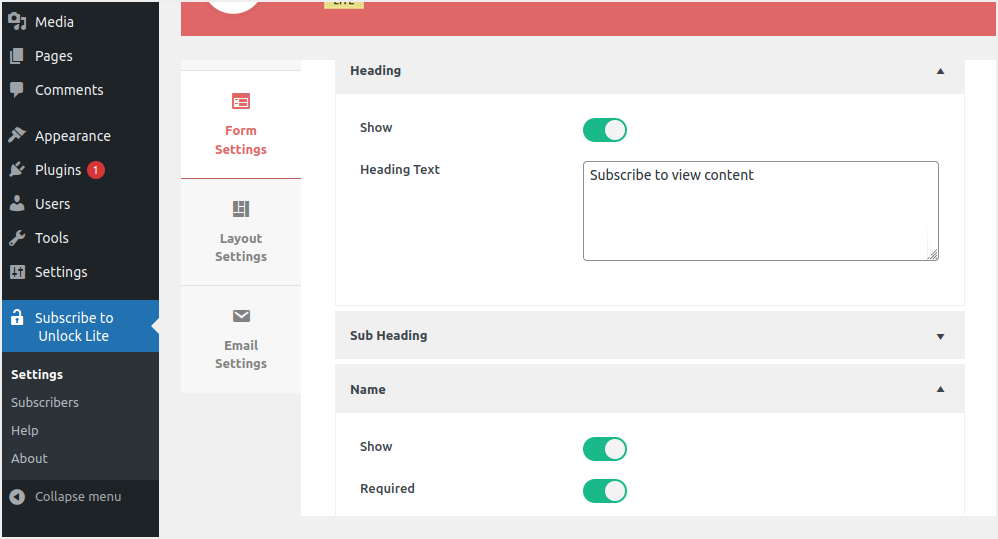
- Tatal ke bawah dan tetapkan cara nama pengguna dan e-mel pelanggan dipaparkan dalam tetapan borang untuk mereka isi.
- Pilih tab Terma dan Perjanjian, tandai kotak dan taip teks yang akan muncul pada borang.
- Cipta teks butang kegemaran anda.Sekali lagi, pergi ke kawasan pengaki, semak dan taip teks pengaki yang diingini.
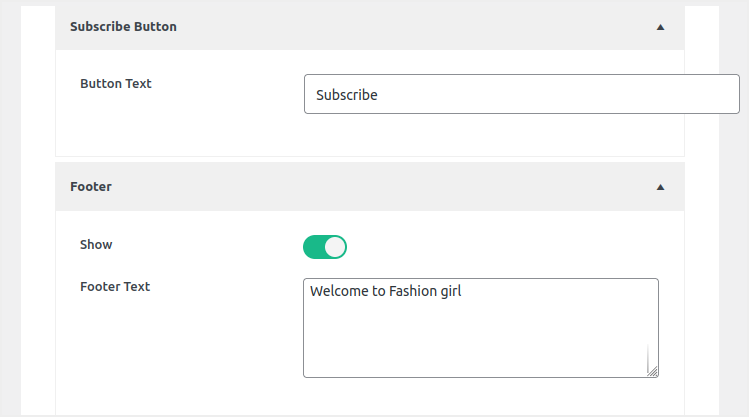
- Navigasi ke tab Pilihan Reka Letak dan pilih templat reka letak borang yang dikehendaki daripada menu lungsur yang muncul.
- Untuk menyimpan perubahan anda, klik butang Simpan.
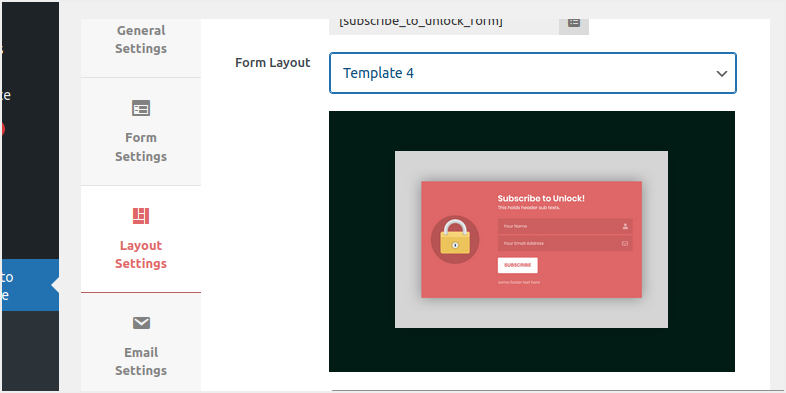
- Akhir sekali, pergi ke "Tetapan E-mel" dan sesuaikan subjek e-mel anda, e-mel pengirim, nama pengirim dan maklumat e-mel yang akan muncul dalam pautan yang dihantar kepada pelanggan selepas anda melanggan bahan atau kod anda.
- Selepas melengkapkan tetapan, klik butang "Simpan" untuk menyimpan perubahan.
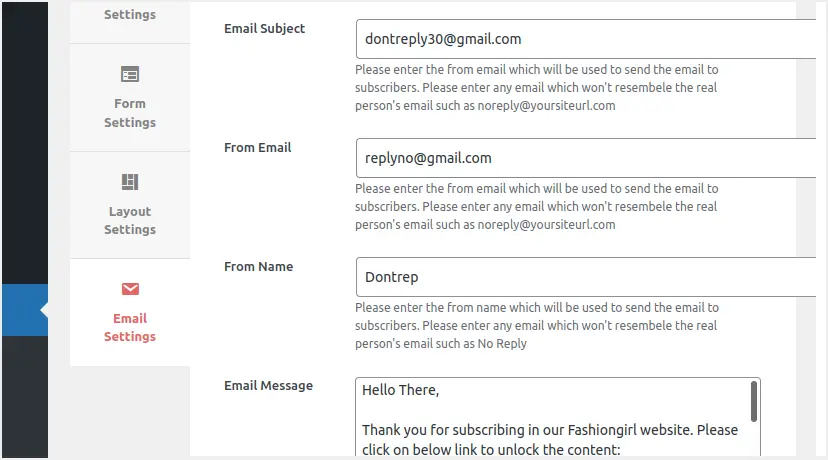
Sekarang anda sudah bersedia, kembali ke "Tetapan Umum" dan salin kod pendek.Masukkan kod pendek yang disalin dalam siaran di mana anda ingin mengunci kandungan.Anda perlu menampal kod pendek di atas bahagian kandungan yang ingin anda sembunyikan.Terbitkan siaran dan semak bagaimana kandungan kelihatan terkunci pada penyemak imbas.
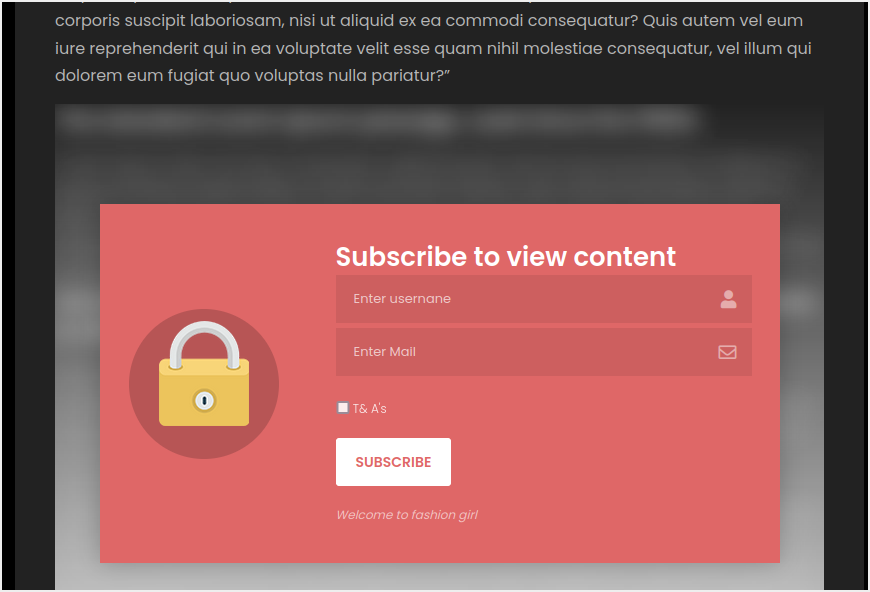
Sebelum membuka kunci kandungan, pengguna perlu mengisi borang dan klik butang "Langgan".
Ambil perhatian bahawa dalam versi premium pemalam, anda boleh mengunci kandungan terus daripada siaran atau halaman.Dalam kes ini, ikon kunci di bahagian atas halaman/siaran anda akan membolehkan anda melakukan ini.
2. Kunci kandungan dengan pemalam WP Private Content Plus
WP Private Content Plus ialah pemalam WordPress yang memudahkan untuk melindungi kandungan tapak WordPress kritikal anda daripada pelawat, ahli, peranan pengguna yang diberikan atau sekumpulan pengguna.Pemalam ini menyokong sekatan kandungan untuk siaran, halaman, jenis siaran tersuai, menu navigasi, widget dan lampiran siaran.Sama seperti pemalam yang kami jelaskan sebelum ini, anda boleh menggunakan kod pendek dan menyembunyikan kandungan siaran dan halaman tertentu.Ia juga menyediakan setiap pengguna tapak halaman portal peribadi mereka sendiri dan membolehkan pentadbir menambah bahan khusus pengguna pada bahagian klien ini.Profil dalam portal peribadi ini hanya boleh dilihat oleh pemiliknya.
WP Private Content Plus juga membolehkan anda memaparkan pelbagai item menu kepada pengguna yang berbeza berdasarkan status log masuk dan peranan mereka.Memandangkan banyak ciri terhad kepada versi premium, di sini kami menerangkan beberapa ciri mengunci kandungan yang tersedia untuk pengguna percuma.Gunakan pemalam ini untuk mengunci kandungan anda.
Dayakan kunci kandungan
- Pergi ke papan pemuka WordPress anda dan pasang pemalam seperti mana-mana pemalam lain.
- Selepas mengaktifkan pemalam, tatal ke bawah dan pergi ke menu "Tetapan Kandungan Peribadi".
- Tandai kotak semak "Dayakan Modul Kandungan Peribadi" dan klik "Simpan Perubahan" untuk menggunakan perubahan.
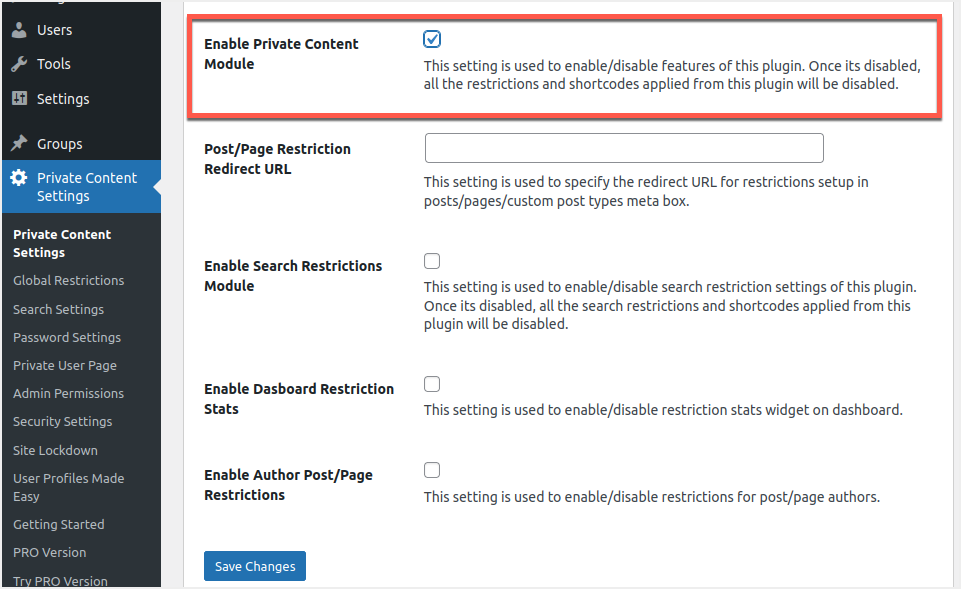
Ciri ini akan membolehkan penguncian kandungan dan membolehkan anda menggunakan tetapan khusus halaman dan global.Anda boleh melumpuhkan ciri ini untuk mengeluarkan sepenuhnya semua kandungan terkunci pada tapak web anda dengan satu klik.
Mengunci kandungan secara global untuk peranan pengguna
Untuk mengunci semua kandungan di tapak anda, pergi ke Tetapan Kandungan Peribadi > menu Sekatan Global.Anda boleh pilihan "Dayakan Sekatan Global" di bawah "Tetapan Siaran" untuk siaran anda.
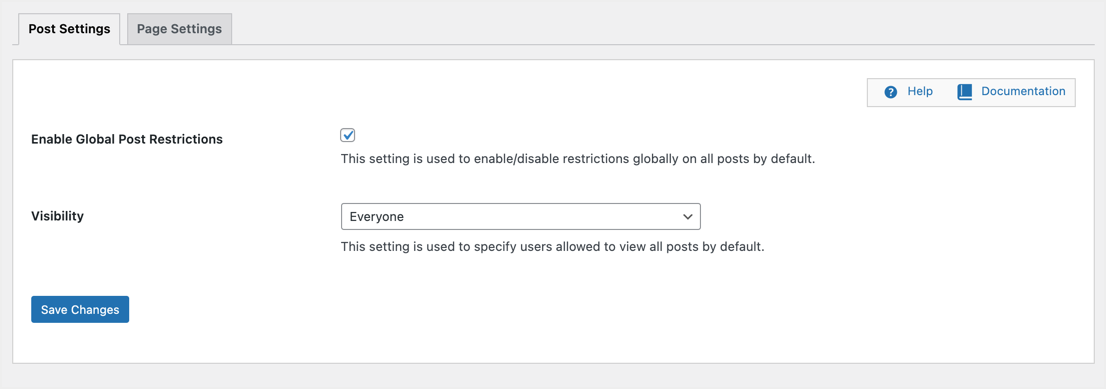
Pilih peranan pengguna daripada senarai juntai bawah Keterlihatan untuk membenarkan peranan pengguna itu melihat kandungan.Semua peranan pengguna lain akan dihadkan daripada melihat siaran anda.Sebagai contoh, anda boleh memilih "Keterlihatan" untuk "Peranan Pengguna Terpilih" dan kemudian pilih pilihan "Editor".
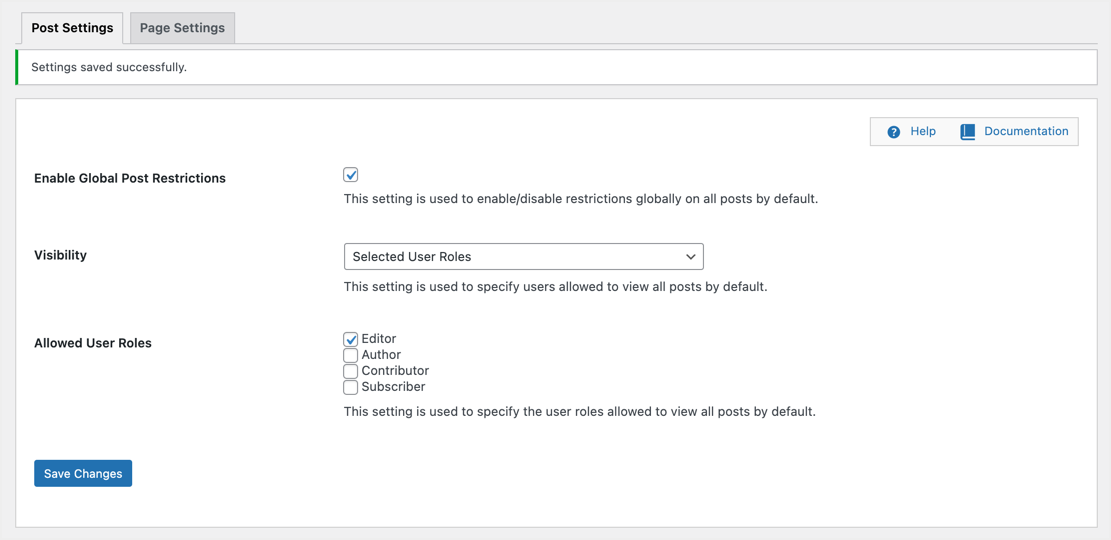
Hanya editor di tapak anda boleh melihat semua kandungan siaran, semua pengguna lain akan melihat mesej kecil yang mengatakan "Anda tidak mempunyai kebenaran untuk melihat kandungan ini".
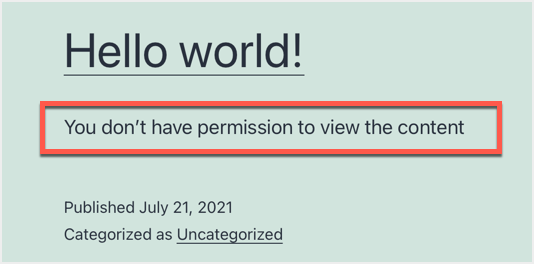
Begitu juga, anda boleh mendayakan sekatan global untuk halaman di bawah tab Tetapan Halaman.
Kunci kandungan siaran khusus untuk peranan pengguna
Jika anda hanya mahu mengunci kandungan siaran atau halaman tertentu, lumpuhkan terlebih dahulu sebarang sekatan global yang anda gunakan.Edit siaran atau halaman dan tatal ke bawah untuk melihat kotak meta yang mengatakan "Kandungan Persendirian WP Plus - Tetapan Sekatan".Di sini anda boleh menetapkan keterlihatan dan peranan pengguna yang dibenarkan yang akan digunakan pada siaran tertentu itu.
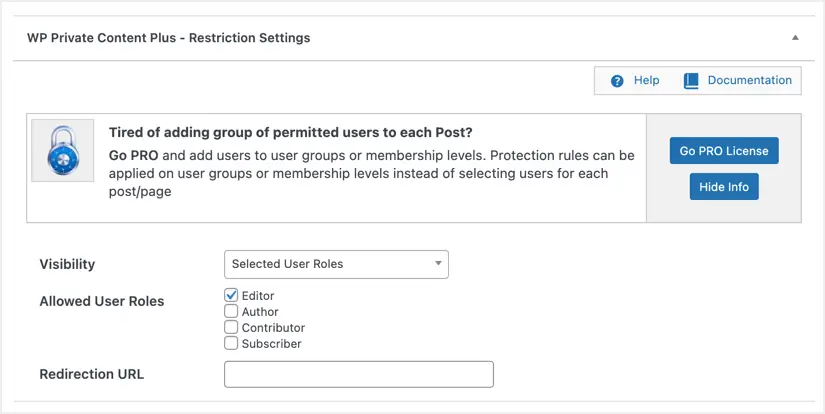
Pemalam akan memaparkan mesej yang serupa dengan yang di atas apabila seseorang cuba melihat siaran terhad.Selain itu, anda boleh menyediakan tetapan ubah hala untuk mengubah hala pengguna terhad ke halaman lain.Ia juga mungkin untuk memuat naik fail yang hanya boleh diakses oleh peranan pengguna terhad.
Harap maklum bahawa siaran terhad akan memaparkan mesej "Anda tidak mempunyai kebenaran untuk melihat kandungan" yang sama pada semua halaman arkib seperti kategori, teg dan arkib pengarang.
Buat halaman peribadi untuk pengguna
Ciri ketara seterusnya bagi pemalam ini ialah ia membolehkan anda membuat halaman tersuai untuk setiap pengguna dan kandungan yang diperibadikan.Harap maklum bahawa anda hanya boleh membuat satu halaman tersuai untuk pengguna versi percuma dan anda perlu membeli versi premium untuk menetapkan berbilang siaran kepada pengguna.Sebagai langkah pertama, anda perlu membuat halaman baharu seperti halaman lain di tapak web anda.
- Pergi ke "Halaman > Tambah Baharu" dan buat halaman baharu.Anda boleh memanggilnya apa sahaja yang anda mahu.Contohnya, "setiap pengguna mempunyai halaman peribadi dengan kandungan".
- Masukkan kod pendek [wppcp-private-page] dan terbitkan halaman tersebut.
- Apabila anda melihat halaman ini pada penyemak imbas anda, ia akan menunjukkan halaman kosong kerana ia tidak mempunyai kandungan.
- Langkah seterusnya ialah mencari pengguna supaya anda boleh membuat halaman tersuai untuk pengguna tersebut.Pergi ke menu "Pengguna" dan cari nama pengguna yang dikehendaki.Untuk menunjukkan keupayaan halaman peribadi, kami akan menggunakan nama pengguna johndoe dan berharga sepanjang artikel ini.Mereka adalah pelanggan kami seperti yang ditunjukkan dalam imej di bawah.
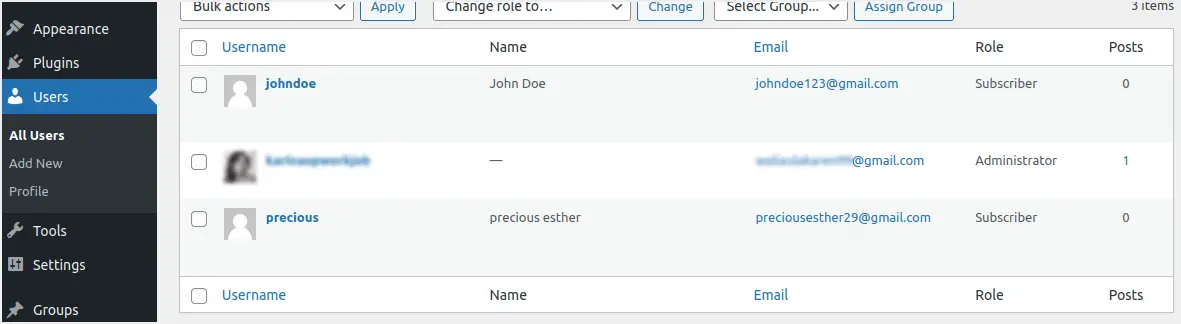
- Langkah terakhir ialah pergi ke menu "Tetapan Kandungan Persendirian > Halaman Pengguna Peribadi".
- Masukkan nama pengguna yang anda ingin buat halaman tersuai dan klik butang "Muat Pengguna".
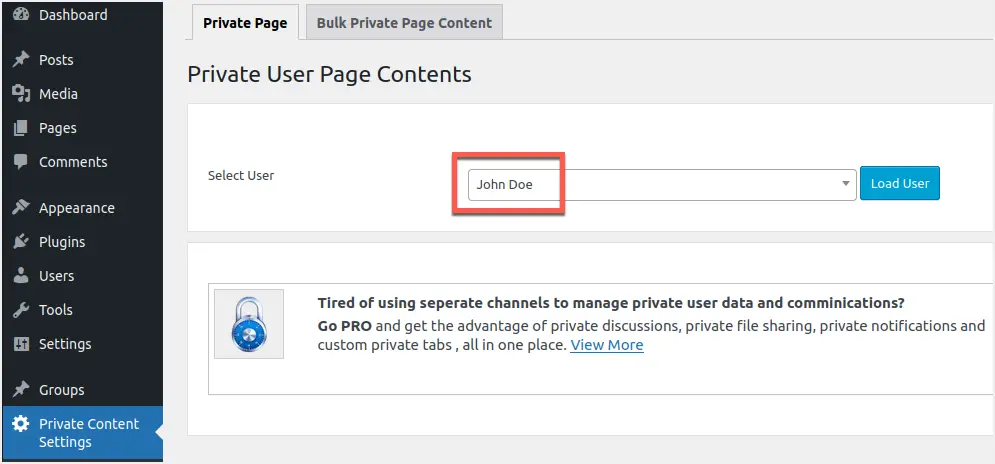
- Pemalam akan memuatkan editor untuk anda menambah kandungan peribadi yang ditentukan pengguna.
- Selepas menaip peribadi untuk pengguna yang dipilih, tatal ke bawah dan simpan.
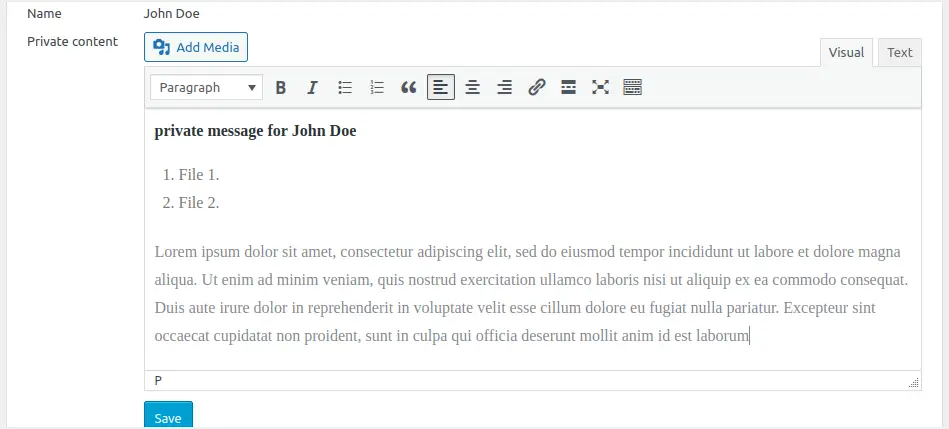
- Anda akan menerima pemberitahuan bahawa kandungan peribadi anda telah berjaya dikemas kini.
Apabila orang yang anda pilih log masuk, mereka akan mempunyai akses kepada kandungan yang anda tentukan untuk mereka.Dalam kes kami, apabila John Doe log masuk, dia akan melihat apa yang dikunci untuknya.Rajah di bawah menggambarkan ini.
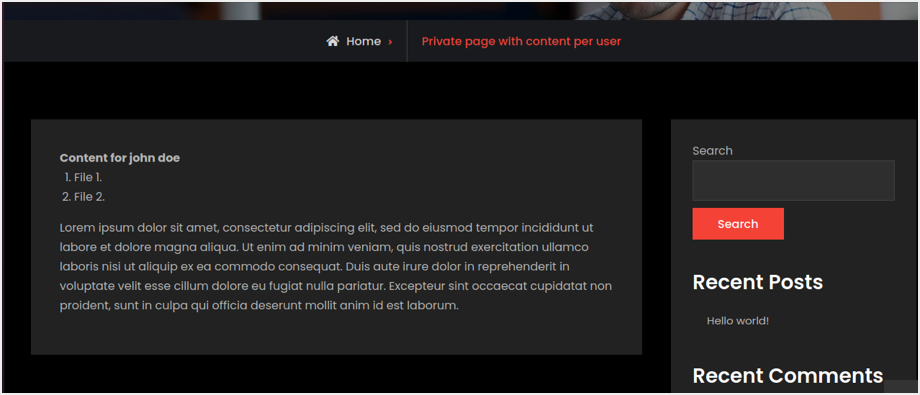
Jika pengguna "berharga" melawat halaman tapak, kandungan tidak akan kelihatan kerana kami hanya memperuntukkan kandungan kepada "John Doe".Faedah pendekatan ini ialah anda boleh menggunakan satu bahagian "halaman pengguna peribadi" untuk membuat halaman untuk berbilang pengguna tanpa menavigasi ke tempat yang berbeza.Walau bagaimanapun, anda memerlukan versi pro untuk menetapkan siaran atau halaman tambahan kepada pengguna.
Kesimpulannya
Secara keseluruhannya, kami boleh mengatakan bahawa loker kandungan boleh menjadi sangat berguna untuk membantu tapak web anda mencapai matlamat penukarannya.Pilih pemalam yang menyediakan penyelesaian dan memenuhi keperluan tapak web anda.Pastikan anda mengunci perkara yang akan dijawab dan ingin dibuka oleh pelawat anda.Paling penting, perhatikan analitis anda untuk menilai prestasi loker kandungan anda untuk anda.













